如何在 Ubuntu 上安装 ONLYOFFICE 文档 8.0
通过使用社区版,您有能力在您自己的服务器上部署 ONLYOFFICE 文档,从而使在线编辑器与 ONLYOFFICE 协作平台或其他热门系统进行无缝集成。

ONLYOFFICE 文档是什么
ONLYOFFICE 文档是一款全面的在线办公工具,提供了文本文档、电子表格、演示文稿、表单和PDF的查看和编辑功能。它高度兼容微软 Office 格式,包括 .docx、.xlsx 和 .pptx 等文件格式,并支持实时协作编辑,使团队成员能够同时在同一文档上进行实时协作。
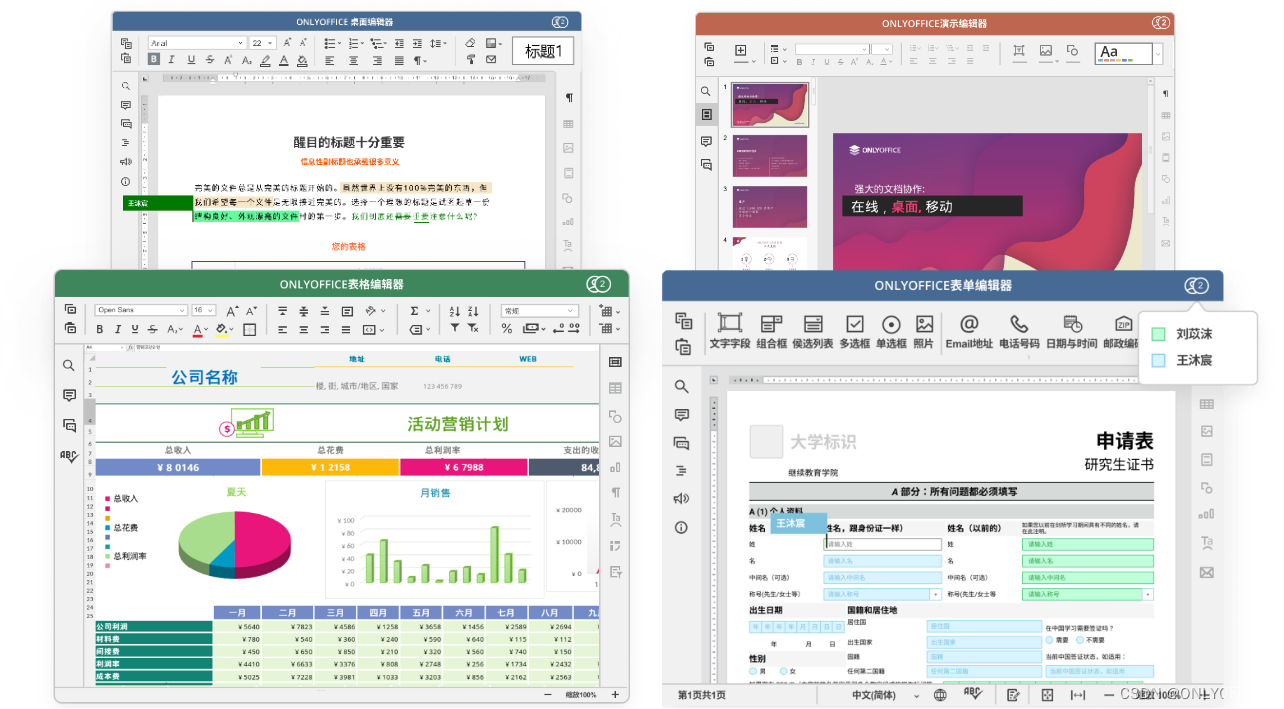
主要功能
- 文档编辑器
- 电子表格编辑器
- 演示文稿编辑器
- PDF 编辑器和转换器
- 可填写的表单编辑器
- 移动网页查看器
- 实时协作编辑
- 支持所有常见格式:DOC、DOCX、TXT、ODT、RTF、ODP、EPUB、ODS、XLS、XLSX、CSV、PPTX、HTML、WPS 等
ONLYOFFICE 文档最新版
最近 ONLYOFFICE 发布了 8.0 版本,最新版本的在线编辑器提供了多种实用性改进:
- 可填写的 PDF 表单
- 改进表单创建和填写
- 单变量求解
- 图表向导
- 显示协作用户头像
- PPT动画主题颜色
- 更新插件界面设计
- 辅助功能:优化的屏幕朗读器
- 支持双向文字
阅读这篇文章,了解更多关于 ONLYOFFICE 文档 7.4 新功能。
这份指南将为您提供在机器上安装 ONLYOFFICE 文档社区版的 Ubuntu 版本的详细步骤。
在 Ubuntu 上安装ONLYOFFICE 文档 8.0
系统需求
- CPU:双核,主频2 GHz或更高
- 内存RAM:2 GB或更多
- 硬盘HDD:至少40GB空间
- 额外需求:至少4GB交换内存
- 操作系统OS:64位Debian、Ubuntu操作系统或其他内核版本号为3.13版本或更高的Linux发行版。
额外依赖项:
- PostgreSQL:12.9以上
- NGINX:1.3.13以上
- libstdc++6:4.8.4以上
- RabbitMQ
安装 ONLYOFFICE 文档
在Debian以及基于Debian的Linux发行版上面安装,需要libstdc++6、NGINX以及PostgreSQL,这些软件的安装指南以及它们的依赖项的安装配置详见这些软件的官方网站。
而随着ONLYOFFICE 文档一起安装到计算机上的还有下面这些依赖项:
- libcurl3
- libxml2
- supervisor
- fonts-dejavu
- fonts-liberation
- ttf-mscorefonts-installer
- fonts-crosextra-carlito
- fonts-takao-gothic
- fonts-opensymbol
在Ubuntu 14.04 LTS及以上版本的系统中安装ONLYOFFICE 文档会自动安装这些依赖项,而更老的版本则需要手动安装配置这些软件。
安装依赖项
ONLYOFFICE 文档使用NGINX和PostgreSQL作为数据库,使用apt-get install命令安装ONLYOFFICE 文档的过程中,会自动在操作系统的系统软件仓库repository中寻找并自动安装上这两个工具。
手动安装并配置PostgreSQL
安装Ubuntu系统所匹配的版本的PostgreSQL:
sudo apt-get install postgresql注意:如果想从PostgreSQL软件源安装其它版本,请参考官方PostgreSQL手册指南
注意:用户名必须是ONLYOFFICE,密码任意指定。
sudo -i -u postgres psql -c "CREATE DATABASE onlyoffice;"
sudo -i -u postgres psql -c "CREATE USER onlyoffice WITH password 'onlyoffice';"
sudo -i -u postgres psql -c "GRANT ALL privileges ON DATABASE onlyoffice TO onlyoffice;"安装redis
如果是安装企业版或开发版,则需要安装依赖项redis,而安装社区版则不需要安装redis
sudo apt-get install redis-server手动安装并配置rabbitmq
sudo apt-get install rabbitmq-serverUbuntu的14.04 LTS以前版本可能还有其它的依赖项需要安装。
Ubuntu的18.04版本需要安装nginx-extras:
sudo apt-get install nginx-extras改变ONLYOFFICE 文档默认的端口号
默认的,ONLYOFFICE 文档在80端口号上接听传入的连接请求,从4.3版本开始支持使用者改变这个端口号,比如在服务器上安装部署时为其他服务让出该端口号:
注意:修改端口号请确认在操作系统、防火墙里面放行修改的端口号的入栈出栈,查看ONLYOFFICE使用的端口号的完整列表
改变端口号需要修改debconf系统的默认端口配置,命令如下:
echo onlyoffice-documentserver onlyoffice/ds-port select <PORT_NUMBER> | sudo debconf-set-selections请在上述命令中的<PORT_NUMBER>写为你指定的端口号
警告
如果想把 ONLYOFFICE 文档协议改为https,不要把端口号改为常规的443,请参考这片指南
ONLYOFFICE 安装过程中其他额外的配置的项目可以参考这里。
接下来可以执行安装 ONLYOFFICE 过程。
安装 ONLYOFFICE 文档
添加GPG密钥:
mkdir -p -m 700 ~/.gnupg
curl -fsSL https://download.onlyoffice.com/GPG-KEY-ONLYOFFICE | gpg --no-default-keyring --keyring gnupg-ring:/tmp/onlyoffice.gpg --import
chmod 644 /tmp/onlyoffice.gpg
sudo chown root:root /tmp/onlyoffice.gpg
sudo mv /tmp/onlyoffice.gpg /usr/share/keyrings/onlyoffice.gpg添加 ONLYOFFICE 文档软件源仓库
echo "deb [signed-by=/usr/share/keyrings/onlyoffice.gpg] https://download.onlyoffice.com/repo/debian squeeze main" | sudo tee /etc/apt/sources.list.d/onlyoffice.list注:APT包是基于Debian Squeeze构建的,因此支持所有Debian衍生发行版,包括Ubuntu,因此都可以使用上面相同的这个源。
在Debian上安装ONLYOFFICE,需要在/etc/apt/sources.list配置文件中添加contrib,更多细节请参阅Debian文档
更新升级包管理器缓存:
sudo apt-get update安装mscorefonts
sudo apt-get install ttf-mscorefonts-installer安装ONLYOFFICE 文档
sudo apt-get install onlyoffice-documentserver如果是安装开发版,则对应的安装命令:
sudo apt-get install onlyoffice-documentserver-de如果是安装企业版,则对应的安装命令:
sudo apt-get install onlyoffice-documentserver-ee注意:安装过程中会提问PostgreSQL的ONLYOFFICE用户密码,请输入在上面PostgreSQL安装配置过程中设定的ONLYOFFICE用户密码
然后ONLYOFFICE 文档就会作为一个服务进程运行起来,这个软件包将会像任何其他deb软件包一样自动更新。
现在你可以在本地打开浏览器在地址栏内输入http://localhost打开ONLYOFFICE 文档的欢迎页面,这里就可以看到更进一步的向导,如何启用文档示例、使用提供的API把在线编辑器集成到你的网页应用中去。
把ONLYOFFICE 文档连接到ONLYOFFICE Groups,请参考这篇指南
使用https运行ONLYOFFICE 文档
大多数情况下,使用https协议比默认原装的http协议更加安全,ONLYOFFICE 文档可以很方便的改为启用https协议进行连接,参考指南在这里
企业版、开发版需要执行注册操作
如果你付费购买了企业版或开发版,就会收到注册文件license.lic,将其放置在安装路径下,即可解锁全部功能,使用基于Debian的Linux发行版,该文件应存入:
/var/www/onlyoffice/Data/license.lic如此即可注册企业版或开发版并开启全部功能
ONLYOFFICE 文档安装中的更多配置选择项
ONLYOFFICE 文档的安装允许使用更多的debconf配置项目,这些配置项目非常有用,比如你计划安装到多个服务器上。
这些配置项目包括:
- PostgreSQL数据库配置项目:
- 设置PostgreSQL数据库主机地址(使用真实安装PostgreSQL服务器的地址来修改替换
<DB_HOST>):
echo onlyoffice-documentserver onlyoffice/db-host string <DB_HOST> | sudo debconf-set-selections- 设置PostgreSQL数据库用户名(配置了正确的恰当的PostgreSQL数据库权限的真实用户名修改替换
<DB_USER>):
echo onlyoffice-documentserver onlyoffice/db-user string <DB_USER> | sudo debconf-set-selections- 设置PostgreSQL数据库用户密码(配置了正确的恰当的PostgreSQL数据库权限的用户的真实密码替换
<DB_PASSWORD>):
echo onlyoffice-documentserver onlyoffice/db-pwd password <DB_PASSWORD> | debconf-set-selections- 设置PostgreSQL数据库名(使用PostgreSQL里真实的数据库名称替换
<DB_NAME>):
echo onlyoffice-documentserver onlyoffice/db-name string <DB_NAME> | sudo debconf-set-selections- Redis配置项目
- 如果安装的是企业版或者开发版则需要配置Redis,而安装社区版不需要配置Redis,设置Redis主机地址(使用真实安装Redis的地址来修改替换
<REDIS_HOST>);
echo onlyoffice-documentserver-ee onlyoffice/redis-host string <REDIS_HOST> | sudo debconf-set-selections- RabbitMQ配置项目
- 设置RabbitMQ 主机地址(使用RabbitMQ的真实地址替换
<RABBITMQ_HOST>):
echo onlyoffice-documentserver onlyoffice/rabbitmq-host string <RABBITMQ_HOST> | sudo debconf-set-selections- 设置RabbitMQ用户名(使用配置了正确恰当的RabbitMQ权限的真实用户名来修改替换
<RABBITMQ_USER>):
echo onlyoffice-documentserver onlyoffice/rabbitmq-user string <RABBITMQ_USER> | sudo debconf-set-selections- 设置RabbitMQ用户密码(使用配置了正确恰当的RabbitMQ权限的用户的真实密码来修改替换
<RABBITMQ_PWD>):
echo onlyoffice-documentserver onlyoffice/rabbitmq-pwd password <RABBITMQ_PWD> | sudo debconf-set-selections- JWT配置项目
可以使用debconf-set-selections来关闭掉ONLYOFFICE 文档自动升级后自动重写重置local.json文件中自定义配置参数的特性。
- 启用JSON网络令牌JWT:
echo onlyoffice-documentserver onlyoffice/jwt-enabled boolean true | sudo debconf-set-selections- 设置一个JWT密钥,用您自己的值替换
<JWT_SECRET>:
echo onlyoffice-documentserver onlyoffice/jwt-secret password <JWT_SECRET> | sudo debconf-set-selections开始使用
首先,我们来看最终用户使用的文档协同编辑界面:
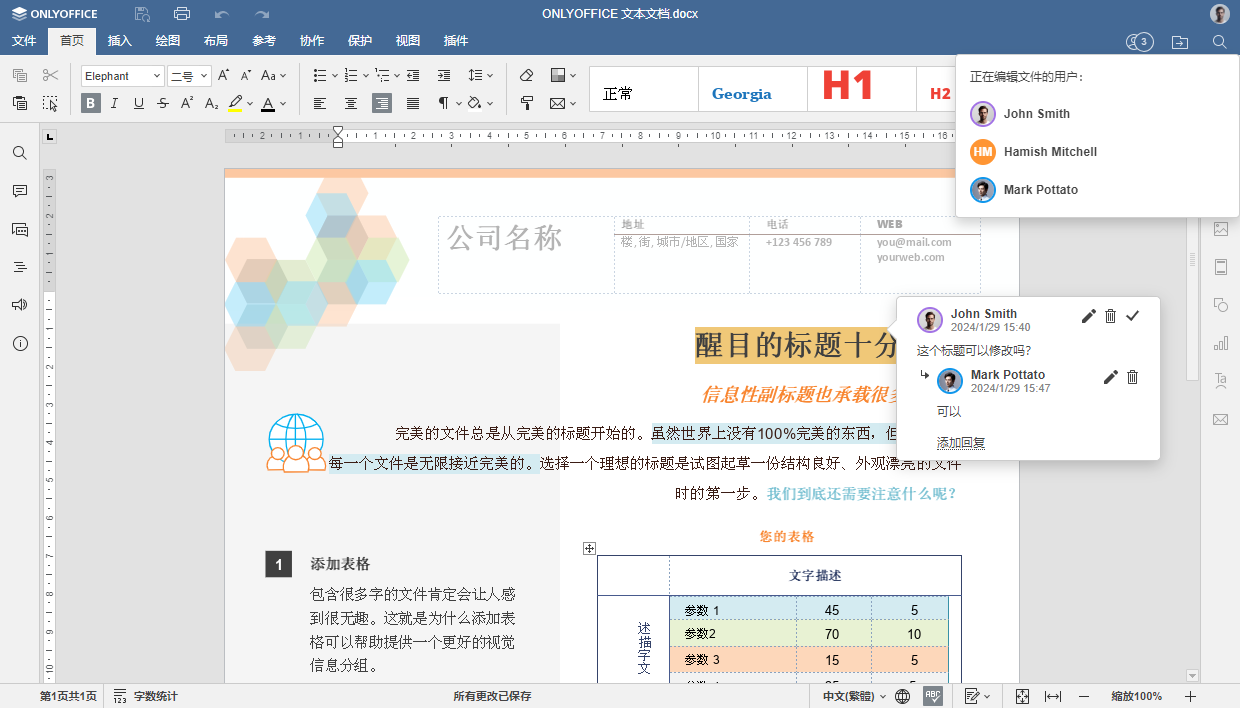
ONLYOFFICE 文档在各个平台上保持了高度的一致性,用户界面可以无缝转换,使用户能够轻松切换到其他主流办公软件的操作界面。其他幻灯片编辑器和表格编辑器的界面与此处展示的界面风格完全相似,只是色彩方面略有不同。因此,在此省略了其他界面的展示。
接下来,对于负责维护和升级 ONLYOFFICE 文档服务器端的工作人员来说,日常操作是有迹可循的。例如,如果需要添加额外的字体,只需执行 ONLYOFFICE 文档自带的脚本工具documentserver-generate-allfonts.sh。至于 ONLYOFFICE 文档的各种配置、维护和升级的具体操作细节,您可以查看官方帮助页面获取更多信息。
相关文章:
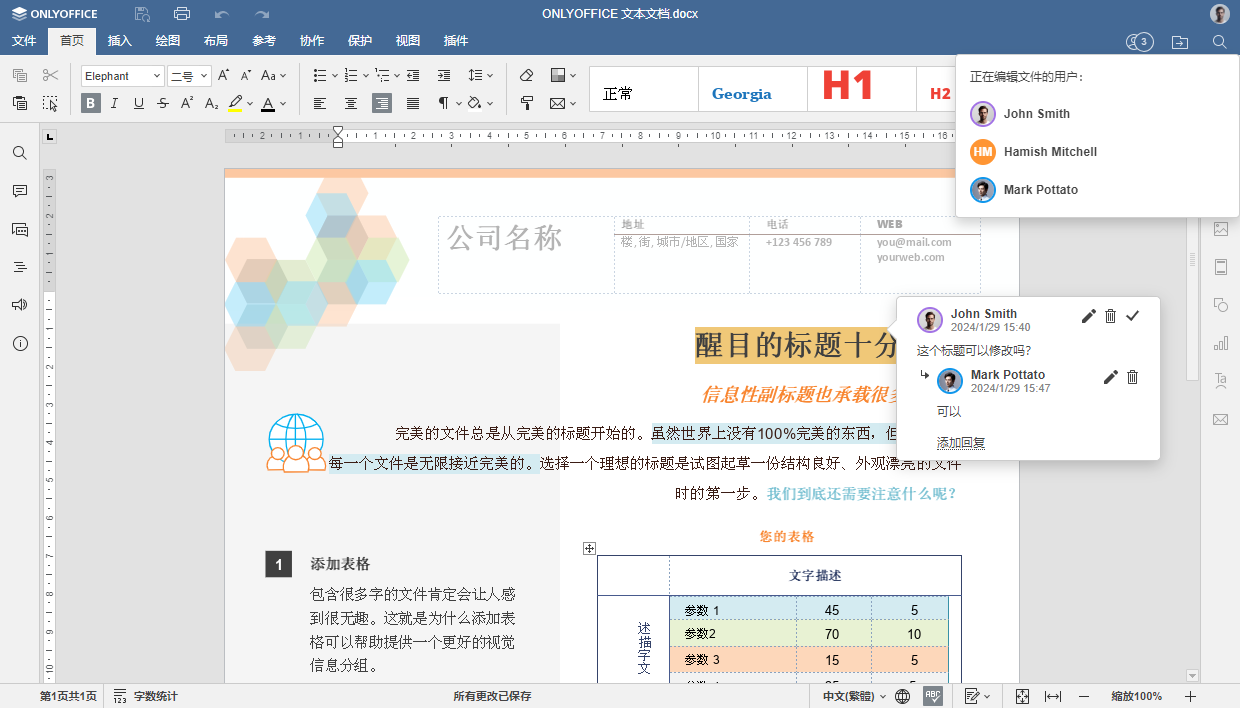
如何在 Ubuntu 上安装 ONLYOFFICE 文档 8.0
通过使用社区版,您有能力在您自己的服务器上部署 ONLYOFFICE 文档,从而使在线编辑器与 ONLYOFFICE 协作平台或其他热门系统进行无缝集成。 ONLYOFFICE 文档是什么 ONLYOFFICE 文档是一款全面的在线办公工具,提供了文本文档…...

什么是大模型
目录 让你了解什么是大模型什么是大模型?大模型的应用场景常见的大模型技术实例分析:深度学习语言模型GPT-3 让你了解什么是大模型 大模型(Big Model)是指在机器学习和人工智能领域中处理大规模数据和复杂模型的一种方法或技术。…...
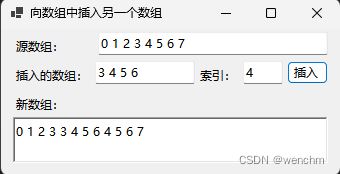
C#在既有数组中插入另一个数组:Array.Copy方法 vs 自定义插入方法
目录 一、使用的方法 1.使用Array.Copy方法 2.Copy(Array, Int32, Array, Int32, Int32) 3. 使用自定义的方法 二、实例 1.示例1:使用Array.Copy方法 2.示例2:使用自定义的方法 一、使用的方法 1.使用Array.Copy方法 首先定义了一个名为InsertAr…...

上位机图像处理和嵌入式模块部署(linux开发板的选择)
【 声明:版权所有,欢迎转载,请勿用于商业用途。 联系信箱:feixiaoxing 163.com】 很多图像算法是通过上位机来完成的,比如说工业视觉当中的halcon,一般都是要运行在windows平台上面,并且需要高性…...

2024情人节送女朋友什么礼物?精准送礼看这个就对啦!男生必看!
爱情是生活中最美好的情感之一,而情人节则是表达这份感情的最佳时刻。在2024年的情人节来临之际,作为男生的你是否已经为心爱的她准备了一份特别的礼物呢?如果你还在犹豫不决,那么这篇文章就是为你准备的!我们将会从女…...
)
查询每张表占用磁盘空间大小(达梦数据库)
查询每张表占用磁盘空间大小 环境介绍 环境介绍 在迁移准备工作中,为了更好评估迁移时间,可以统计大表数量与大表的实际大小,为迁移规划做准备 --查看用户下面每张表占用的磁盘空间SELECT T.OWNER,T.SEGMENT_NAME,T.SEGMENT_TYPE,T.TABLESPACE_NAME,T.BYTES,T.BYTES/1024 BYT…...

Vue3——创建一个应用
文章目录 创建应用实例挂载应用没有模板的组件的挂载 应用配置多个应用实例 其实使用脚手架创建的vue项目的main.js文件中已经为我们配置好 vue应用的创建。 import { createApp } from vue import App from ./App.vue const app createApp(App) app.mount(#app)创建应用实例…...
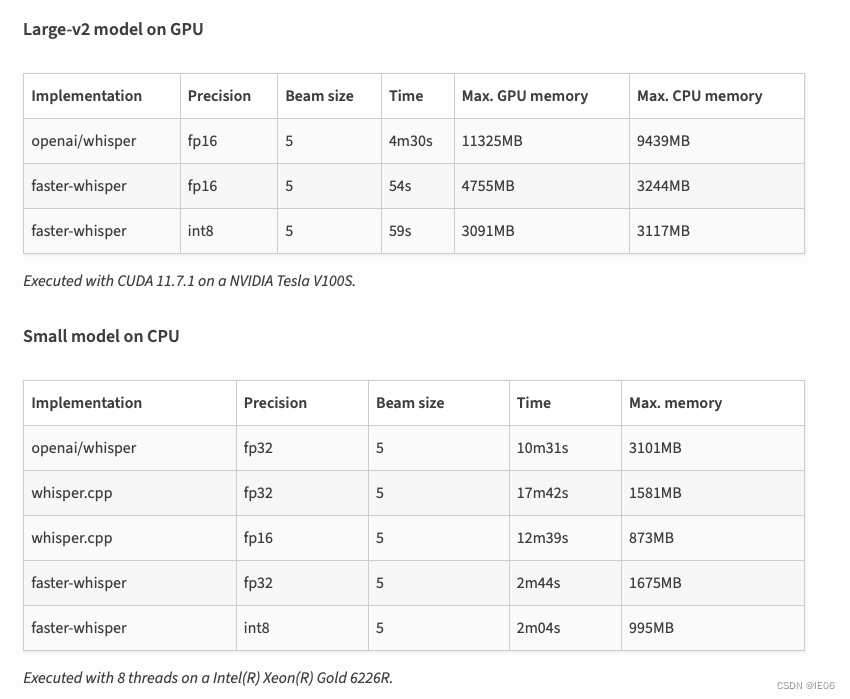
深度学习系列56:使用whisper进行语音转文字
1. openai-whisper 这应该是最快的使用方式了。安装pip install -U openai-whisper,接着安装ffmpeg,随后就可以使用了。模型清单如下: 第一种方式,使用命令行: whisper japanese.wav --language Japanese --model…...

【Web - 框架 - Vue】随笔 - 通过`CDN`的方式使用`VUE 2.0`和`Element UI`
通过CDN的方式使用VUE 2.0和Element UI VUE 网址 https://cdn.bootcdn.net/ajax/libs/vue/2.7.16/vue.js源码 https://download.csdn.net/download/HIGK_365/88815507测试 代码 <!DOCTYPE html> <html lang"en"> <head><meta charset&quo…...
备忘录模式)
设计模式(行为型模式)备忘录模式
目录 一、简介二、备忘录模式2.1、备忘录2.2、原发器2.3、备忘录模式 三、优点与缺点 一、简介 备忘录模式(Memento Pattern)是一种行为设计模式,旨在捕获一个对象的内部状态,并在不破坏对象封装的前提下将其保存,以便…...

opencv案例实战:条码区域分割
前言 识别二维码是一个日常生活中常见的应用,而识别之前,需要先分割出条形码的区域来获取条形码。我们可以使用OpenCV便捷的获取条码的区域。 逐步分析 为了了解数据处理的过程,我们逐步分析并显示处理过程 查看图像 在读入时,传入参数cv2.IMREAD_GRAYSCALE可以直接按…...
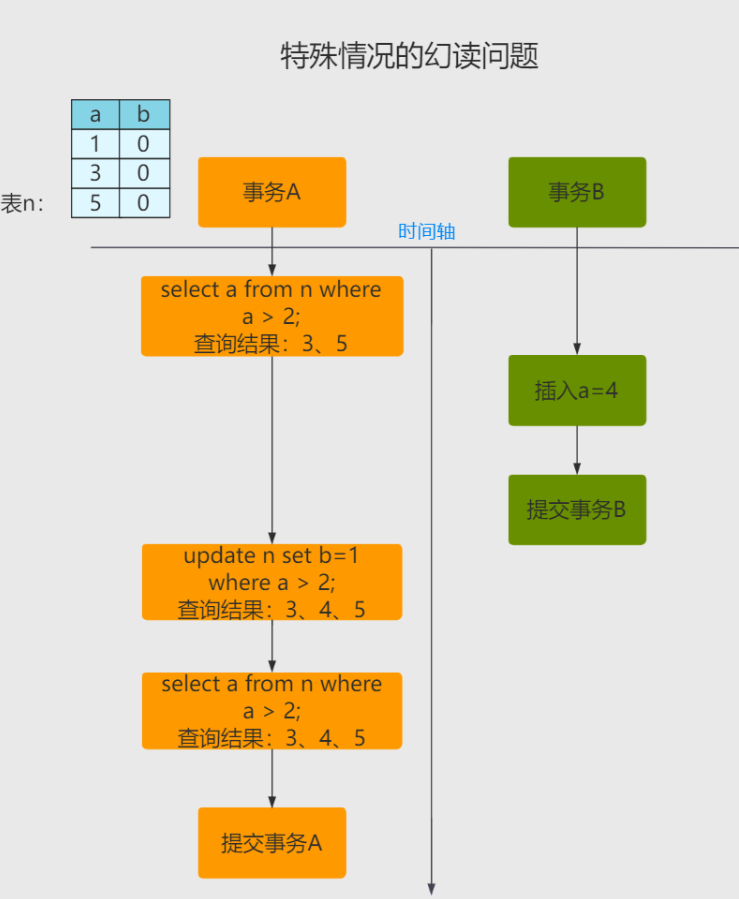
《MySQL》超详细笔记
目录 基本知识 主流数据库 数据库基本概念 MySQL启动 数据库基本命令 数据库 启动数据库 显示数据库 创建数据库 删除数据库 使用数据库 查询当前数据库信息 显示数据库中的表 导入数据库脚本 表 查看表的结构 查看创建某个表的SQL语句 数据库的查询命令 查询…...

商用密码
商用密码(Commercial Cryptography)涉及到多个方面,包括但不限于数据加密、数字签名、身份验证和安全通信等。商用密码的目的是保护信息的机密性、完整性和可用性,确保数据在存储和传输过程中的安全。以下是一些Java商用密码方向的…...

css1文本属性
一.颜色(color)(一般用16进制) 二.对齐(text-align) 三.装饰(text-decoration) 四.缩进(text-indent)(一般用2em)(有单位)…...
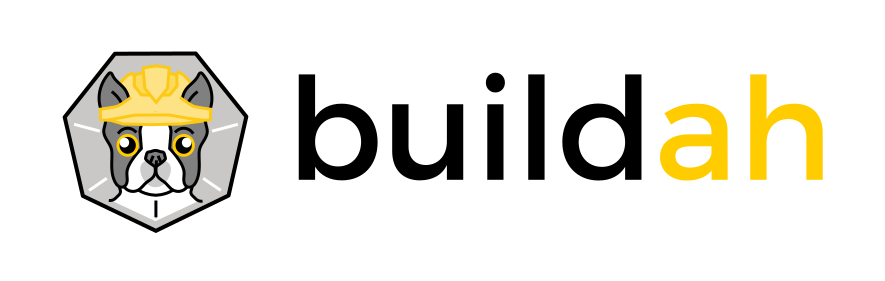
在容器中使用buildah构建镜像
简介 buildah是一个构建OCI标准镜像的工具,可以用来替代docker build 在常见的linux发行版中可直接通过包管理工具安装使用 # centos yum install buildah# ubuntu/debian apt install buildah# alpine apk add buildah其他发行版安装方法详见 github,…...
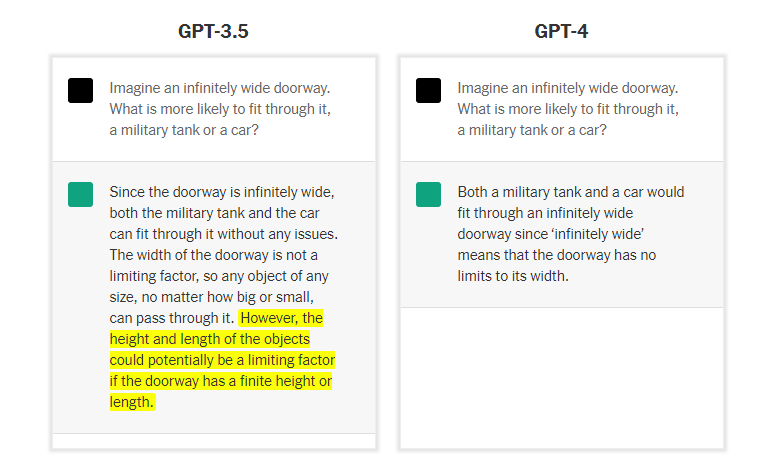
GPT4_VS_ChatGPT(from_nytimes)
GPT4 VS ChatGPT(from nytimes ) 正如文章官网博文:https://openai.com/research/gpt-4所述,GPT4仍有很多不足之处,还不及人类水平。纽约时报报道了一些人体验GPT4的效果和一些评价: Cade Metz 要求专家使…...

中兴R5300G4服务器查看服务器、主板序列号及硬盘RAID信息
本文在操作系统带内通过指令操作查看中兴R5300G4服务器、主板序列号及硬盘RAID信息。 一、中兴R5300G4服务器查看服务器、主板序列号 在Linux服务器上,可以使用dmidecode命令来查看服务器的硬件相关信息,由于该命令要读取系统的硬件信息,因…...
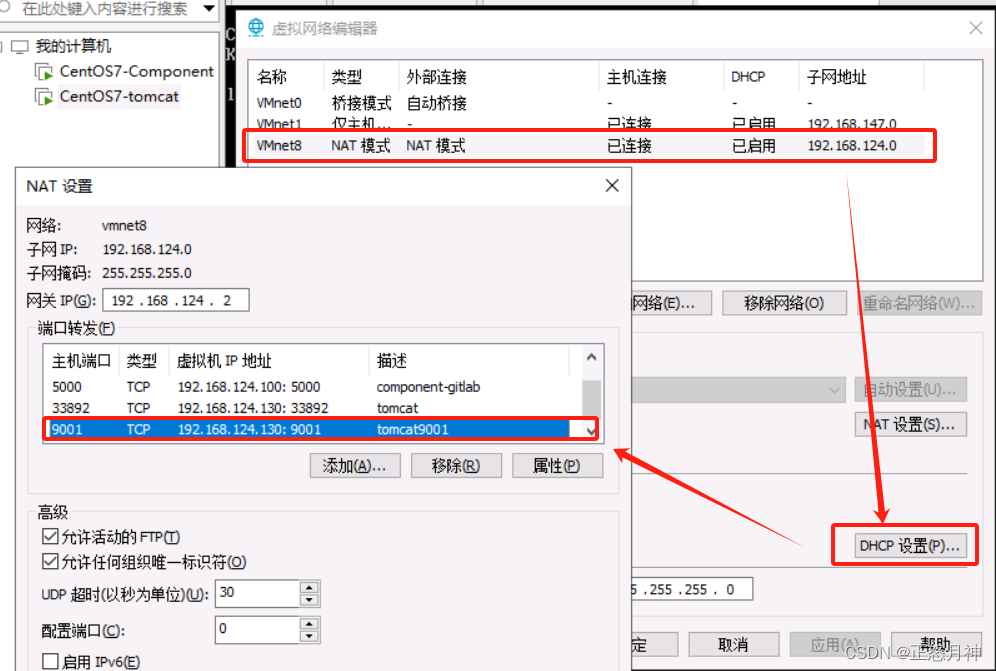
部署tomcat
1 idea打包完,找到target目录下的网站 我的叫做 test.webSYS 2 linux 安装 tomcat 后 修改conf下的server.xml中的Connector的port <Connector port"9001" protocol"HTTP/1.1"connectionTimeout"20000"redirectPort"8443…...
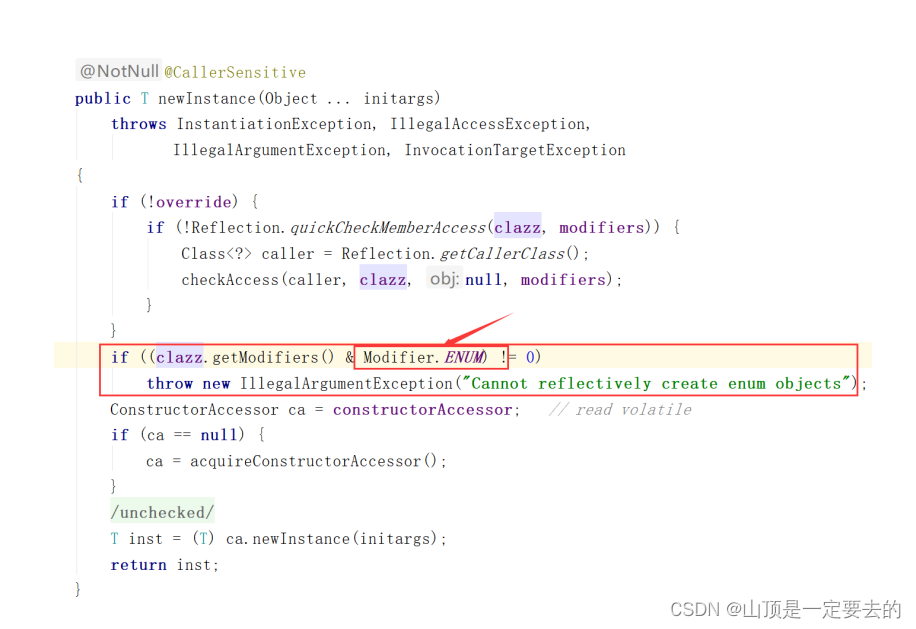
【Java 数据结构】枚举
枚举的使用 1 背景及定义2 使用3 枚举优点缺点4 枚举和反射4.1 枚举是否可以通过反射,拿到实例对象呢? 5 总结面试问题(单例模式学完后可以回顾): 1 背景及定义 public static final int RED 1; public static final int GREEN 2; public …...
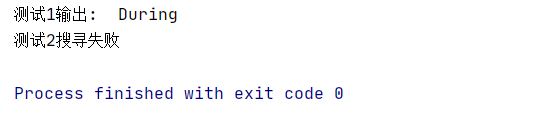
Python(20)正则表达式(Regular Expression)中常用函数用法
大家好!我是码银🥰 欢迎关注🥰: CSDN:码银 公众号:码银学编程 正文 正则表达式 粗略的定义:正则表达式是一个特殊的字符序列,帮助用户非常便捷的检查一个字符串是否符合某种模…...

大话软工笔记—需求分析概述
需求分析,就是要对需求调研收集到的资料信息逐个地进行拆分、研究,从大量的不确定“需求”中确定出哪些需求最终要转换为确定的“功能需求”。 需求分析的作用非常重要,后续设计的依据主要来自于需求分析的成果,包括: 项目的目的…...
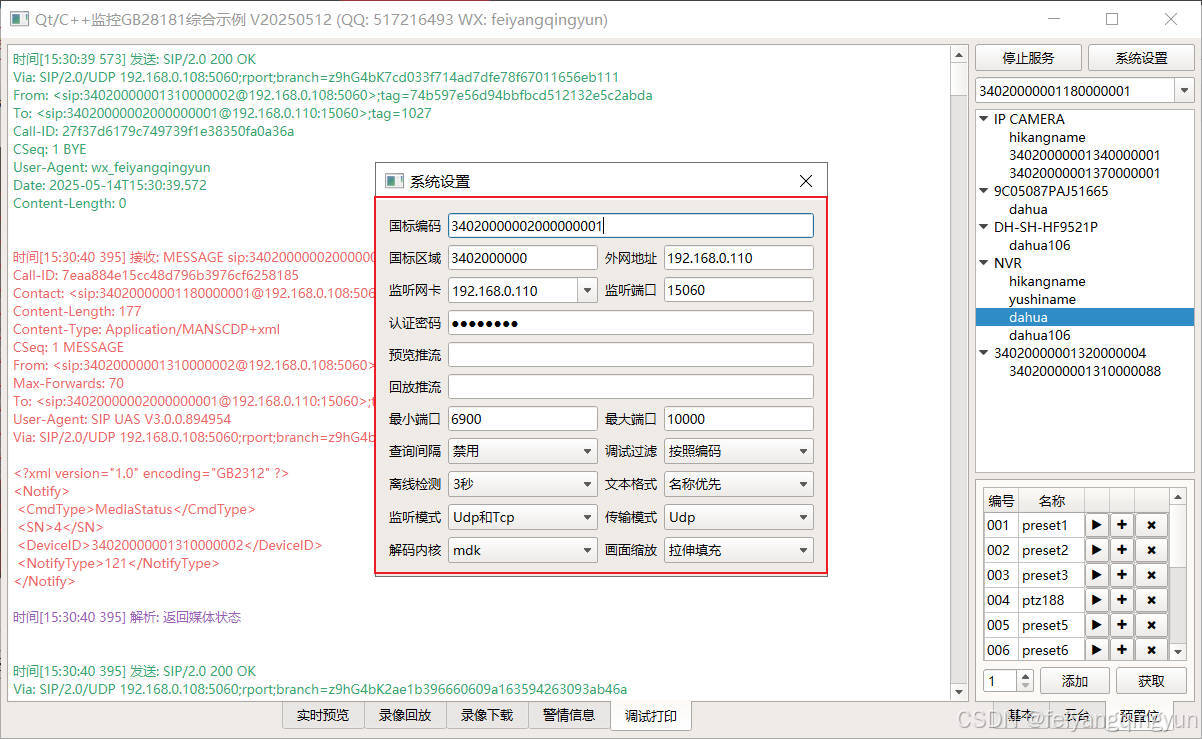
Qt/C++开发监控GB28181系统/取流协议/同时支持udp/tcp被动/tcp主动
一、前言说明 在2011版本的gb28181协议中,拉取视频流只要求udp方式,从2016开始要求新增支持tcp被动和tcp主动两种方式,udp理论上会丢包的,所以实际使用过程可能会出现画面花屏的情况,而tcp肯定不丢包,起码…...

vue3 定时器-定义全局方法 vue+ts
1.创建ts文件 路径:src/utils/timer.ts 完整代码: import { onUnmounted } from vuetype TimerCallback (...args: any[]) > voidexport function useGlobalTimer() {const timers: Map<number, NodeJS.Timeout> new Map()// 创建定时器con…...
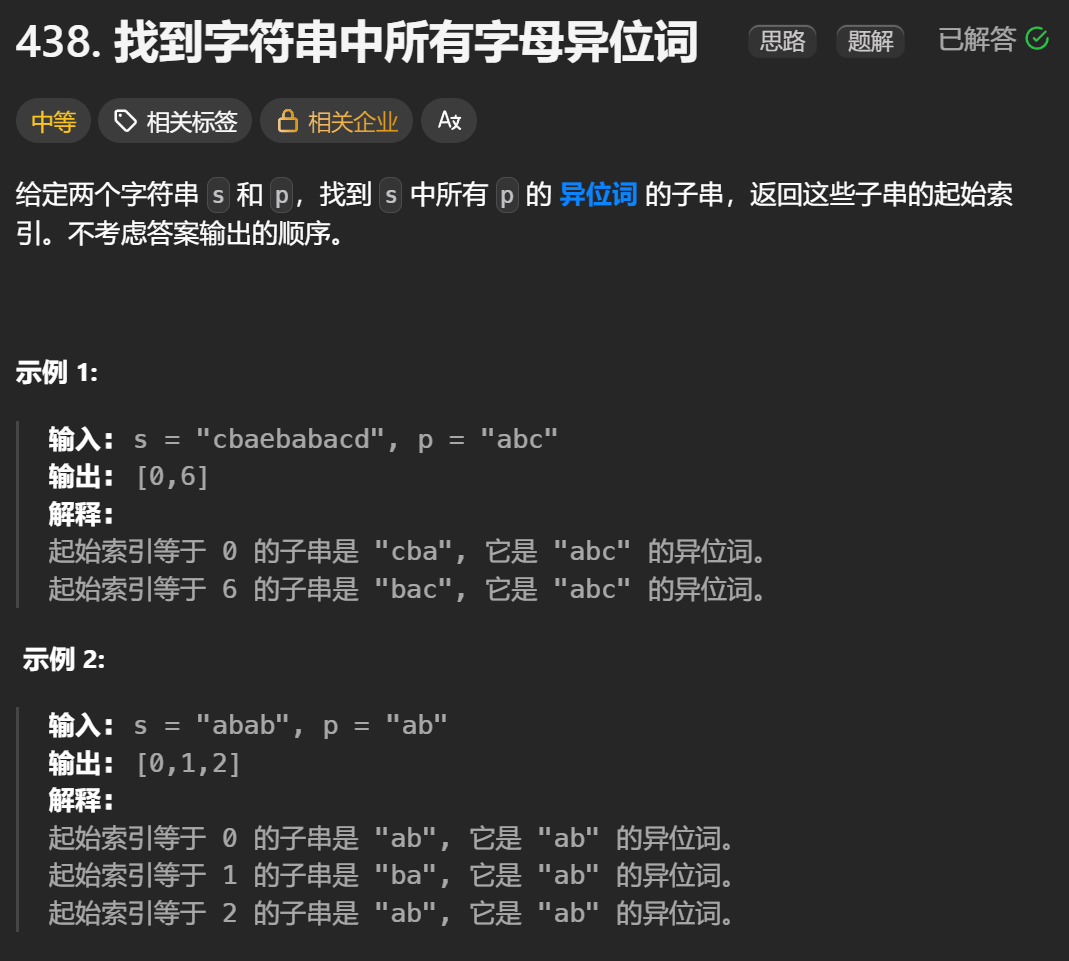
12.找到字符串中所有字母异位词
🧠 题目解析 题目描述: 给定两个字符串 s 和 p,找出 s 中所有 p 的字母异位词的起始索引。 返回的答案以数组形式表示。 字母异位词定义: 若两个字符串包含的字符种类和出现次数完全相同,顺序无所谓,则互为…...
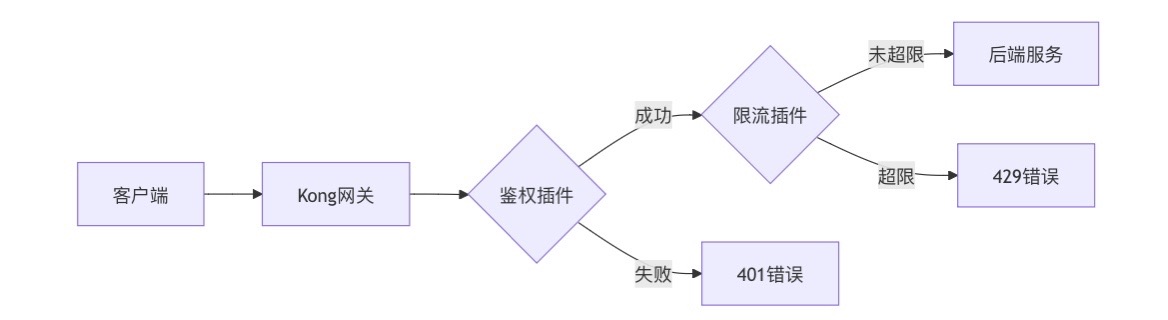
云原生安全实战:API网关Kong的鉴权与限流详解
🔥「炎码工坊」技术弹药已装填! 点击关注 → 解锁工业级干货【工具实测|项目避坑|源码燃烧指南】 一、基础概念 1. API网关(API Gateway) API网关是微服务架构中的核心组件,负责统一管理所有API的流量入口。它像一座…...
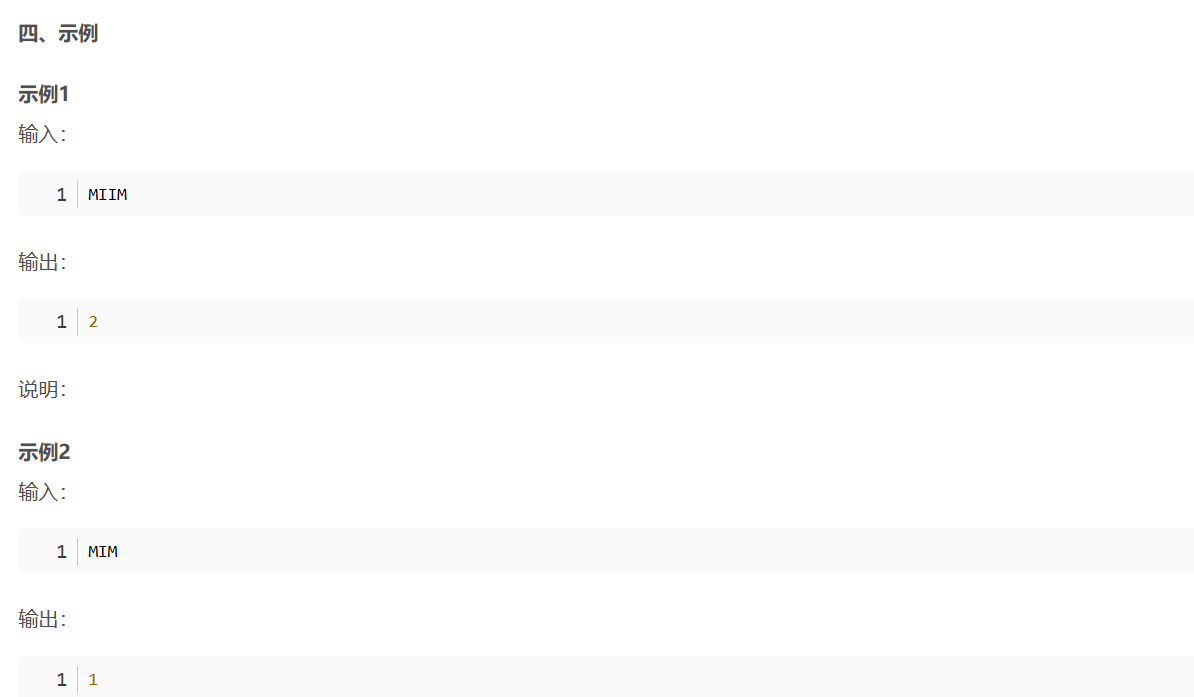
华为OD机考-机房布局
import java.util.*;public class DemoTest5 {public static void main(String[] args) {Scanner in new Scanner(System.in);// 注意 hasNext 和 hasNextLine 的区别while (in.hasNextLine()) { // 注意 while 处理多个 caseSystem.out.println(solve(in.nextLine()));}}priv…...

2025年渗透测试面试题总结-腾讯[实习]科恩实验室-安全工程师(题目+回答)
安全领域各种资源,学习文档,以及工具分享、前沿信息分享、POC、EXP分享。不定期分享各种好玩的项目及好用的工具,欢迎关注。 目录 腾讯[实习]科恩实验室-安全工程师 一、网络与协议 1. TCP三次握手 2. SYN扫描原理 3. HTTPS证书机制 二…...

iview框架主题色的应用
1.下载 less要使用3.0.0以下的版本 npm install less2.7.3 npm install less-loader4.0.52./src/config/theme.js文件 module.exports {yellow: {theme-color: #FDCE04},blue: {theme-color: #547CE7} }在sass中使用theme配置的颜色主题,无需引入,直接可…...

在golang中如何将已安装的依赖降级处理,比如:将 go-ansible/v2@v2.2.0 更换为 go-ansible/@v1.1.7
在 Go 项目中降级 go-ansible 从 v2.2.0 到 v1.1.7 具体步骤: 第一步: 修改 go.mod 文件 // 原 v2 版本声明 require github.com/apenella/go-ansible/v2 v2.2.0 替换为: // 改为 v…...

webpack面试题
面试题:webpack介绍和简单使用 一、webpack(模块化打包工具)1. webpack是把项目当作一个整体,通过给定的一个主文件,webpack将从这个主文件开始找到你项目当中的所有依赖文件,使用loaders来处理它们&#x…...
